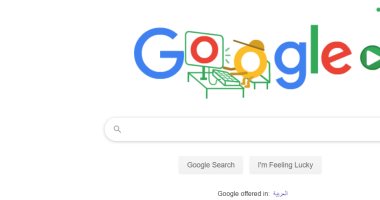تعتبر خدمة خرائط جوجل واحدة من أقوى أدوات الخرائط المتاحة، حيث تتيح للمستخدمين عددًا من المزايا المصممة لمساعدتك في تحديد موقعك، وإذا كنت تريد معرفة موقعك الدقيق، فيمكنك سحب إحداثيات (GPS) الخاصة بك من خرائط جوجل، ويمكنك الحصول على الإحداثيات على جميع الأنظمة الأساسية، بما في ذلك موقع خرائط جوجل وتطبيقها لأجهزة أندرويد وآيفون وآيباد.
البحث عن الإحداثيات:
يمكنك بسهولة العثور على إحداثيات (GPS) – أي إظهار خطوط الطول والعرض – لموقعٍ باستخدام موقع الخرائط، حيث تعمل الخطوات التالية في أي متصفح ويب، وليس فقط متصفح جوجل كروم.
-ابحث عن موقع في شريط البحث أعلى موقع خرائط جوجل أو استخدم الماوس لتكبير موقع على الخريطة المرئية، وبمجرد الانتهاء من تحديد الموقع، انقر بزر الماوس الأيمن فوقه لإظهار قائمة خيارات إضافية.
- من القائمة المنبثقة، (اختر ماذا هنا؟).
- سيظهر مربع موقع صغير أسفل الصفحة، وسترى سلسلة من الأرقام تحت الموقع.
- هذه هي إحداثيات (GPS) الخاصة بك، موضحة بالدرجات العشرية، وإذا كنت تريد البحث عن هذا الموقع في خرائط جوجل مرة أخرى، فيمكنك البحث عن هذه الإحداثيات في شريط البحث.
- ستعرض خرائط جوجل بعد ذلك الموقع لك للعثور على مزيد من المعلومات عنه، أو لمساعدتك في إنشاء خريطة مخصصة تعرض الاتجاهات ومجالات الاهتمام الأخرى حولها.
استخدم تطبيق الخرائط للهواتف الذكية للعثور على الإحداثيات:
يمكنك أيضًا استخدام تطبيق خرائط جوجل لأجهزة أندرويد وآيفون وآيباد لتحديد إحداثيات GPS الدقيقة لأي موقع في جميع أنحاء العالم، حيث تتشابه الخطوات بين مستخدمي نظام أندرويد ومستخدمي نظام iOS، لكن لدى آيفون وآيباد خطوة إضافية يجب اتباعها.
للعثور على إحداثيات GPS، افتح تطبيق الخرائط في هاتفك الذكي أو جهازك اللوحي، حيث يمكنك استخدام شريط البحث للعثور على موقع عام أو استخدام عرض الخريطة لتحديد الموقع يدويًا.
- إذا كنت تستخدم عرض الخريطة، فستحتاج إلى اللمس طويلاً وتحديد موقع غير محدد حتى يظهر الدبوس الأحمر.
- سيتم عرض الإحداثيات عند قيامك بإسقاط دبوس في حال استخدام هاتف أندرويد.
- ستحتاج إلى النقر على مربع (Dropped Pin) أسفل تطبيق الخرائط في أجهزة آيفون أو آيباد. وستظهر شاشة أخرى بعد قيامك بإسقاط دبوس أحمر في عرض الخريطة.
- سيؤدي النقر على (Dropped Pin) إلى إظهار قائمة معلومات لعنوان الموقع، بالإضافة إلى خيارات الحفظ، أو العثور على الاتجاهات إلى الموقع.
- سيتم إدراج إحداثيات الموقع تحت العنوان في أسفل القائمة.